Not: En güncel yardım içeriklerini, mümkün olduğunca hızlı biçimde kendi dilinizde size sunmak için çalışıyoruz. Bu sayfanın çevirisi otomasyon aracılığıyla yapılmıştır ve bu nedenle hatalı veya yanlış dil bilgisi kullanımları içerebilir. Amacımız, bu içeriğin sizin için faydalı olabilmesini sağlamaktır. Buradaki bilgilerin faydalı olup olmadığını bu sayfanın sonunda bize bildirebilir misiniz? Kolayca başvurabilmek için İngilizce makaleye buradan ulaşabilirsiniz .
Çoğu zaman, bir Skype Kurumsal toplantısına katılmak için toplantı bağlantısına tıklamanız yeterlidir. Toplantılara mobil cihazınızı kullanarak havaalanından, kafeden, otelinizden, yoldayken veya dilediğiniz herhangi bir yerden katılabilirsiniz.
Skype Kurumsal App'ten toplantıya katılma
Not: iOS 9 kullanıyor ve toplantıya katılmada sorun mu yaşıyorsunuz? Microsoft Bilgi Bankası’nda 3097592 numaralı makaleye bakın: iOS 9’da Lync 2013, Lync 2010 veya Skype Kurumsal dışından toplantıya katılamazsınız.
-
iOS cihazınızda Skype Kurumsal’ı açın.
-
Ana ekranda, Yaklaşan bölümünden katılmak istediğiniz toplantıya dokunun.
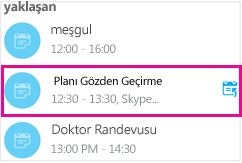
Takviminizdeki tüm öğeleri görmek için Toplantılar düğmesine (

-
Katılmak istediğiniz toplantıyı seçin ve ardından Toplantıya Katıl'a dokunun.
Not: Toplantı çevrimiçiyse bir Hızlı Katıl düğmesi (

-
VoIP arama seçeneklerinizi nasıl ayarladığınıza bağlı olarak, aşağıdakilerden biri olur:
-
Wi-Fi (bir Wi-Fi ağına bağlıysanız) veya hücresel telefon hizmetiniz aracılığıyla VoIP kullanarak sese veya görüntüye bağlanırsınız.
-
Alternatif olarak, Skype Kurumsal sizi cep telefonu numaranızdan arar ve toplantıya katılmak için Skype Kurumsal çağrısını kabul edersiniz. Bu yalnızca sesli ve görüntülü çağrı seçenekleri (Skype Kurumsal Seçenekleri sayfasında) AÇIK olarak ayarlandıysa ve cihazınız bir Wi-Fi ağına bağlı değilse gerçekleşir.
-
Bir toplantı daveti toplantısına katılma
-
Outlook uygulamanızı veya takvim, veya diğer e-posta uygulaması veya Takvim'den toplantı davetini açın.
-
Toplantıya katılmak için kullanmak istediğiniz telefon numarasına dokunun.
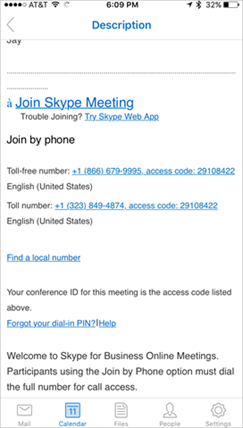
-
Çevirici ekranın en altında otomatik olarak konferans kimliği (erişim kodu) girin ve toplantıya katılmak için tuş istemi dokunun.
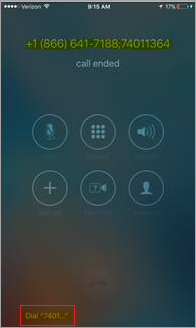
Telefonla toplantıya veya konferans aramasına katılma
Ayrıca, toplantı davetinde listelenen Telefonla Katıl numaralarını aramak suretiyle herhangi bir telefondan arayarak da toplantıya katılabilirsiniz. Arayarak bağlanma telefon numaraları toplantı isteğinin alt tarafında listelenir.
Siz arayarak katıldıktan sonra, telefon numaranız toplantı katılımcı listesinde görüntülenir.
Toplantı lobisinde bekleme
Toplantı lobisi, çevrimiçi bir bekleme alanıdır. Toplantıya erişim toplantı sorumlusu tarafından denetlendiğinden, sorumlu kişi sizi toplantıya kabul edinceye kadar beklemeniz gerekebilir. Başka bir uygulamaya geçmeniz durumunda toplantıya katılma isteğiniz iptal edileceğinden, lobide bekliyorsanız başka bir uygulamaya geçmeyin.
Skype Kurumsal App'ten toplantıya katılma
Android için Skype Kurumsal uygulamasından bir Skype Kurumsal toplantısının ses veya görüntü ve anlık ileti (toplantıda açıksa) bölümüne katılabilirsiniz. Mobil cihazdan katıldığınızda yalnızca toplantının sesini duyabilir ve diğer katılımcıların görüntüsünü (gösteriliyorsa) alabilirsiniz. Paylaşılmakta olan hiçbir toplantı içeriğini göremezsiniz.
-
Skype Kurumsal toplantısına katılmak için Toplantılar düğmesine (

-
Katılmak istediğiniz toplantıyı seçin ve sonra da Katıl'a dokunun.
Not: Toplantı çevrimiçiyse Hızlı Katıl düğmesini (

-
VoIP arama seçeneklerinizi nasıl ayarladığınıza bağlı olarak, aşağıdakilerden biri olur:
-
Her zaman VoIP Sesli toplantıya VoIP kullanarak ya Wi-Fi üzerinden (Wi-Fi kullanılabiliyorsa) ya da mobil İnternet tarifeniz üzerinden (Wi-Fi kullanılamıyorsa) bağlanırsınız.
-
Yalnızca Wi-Fi üzerinden VoIP Sesli toplantıya VoIP kullanarak Wi-Fi üzerinden bağlanırsınız, mobil İnternet tarifeniz kullanılmaz. Wi-Fi yoksa Skype Kurumsal sizi verdiğiniz telefon numarasından arar.
-
Hücresel Skype Kurumsal sizi cep telefonu numaranızdan arar ve toplantıya katılmak için Skype Kurumsal çağrısını kabul etmeniz gerekir. Çağrılar her zaman hücresel dakikalarınızı kullanır.
-
Telefonla toplantıya veya konferans aramasına katılma
Ayrıca, toplantı isteğinde listelenen Telefonla Katıl numaralarını çevirmek yoluyla herhangi bir telefondan arayarak da toplantıyı katılabilirsiniz. Arayarak bağlanılan numara, isteğin alt kısmında listelenir.
Not: Numarayı çevirerek Skype Kurumsal toplantısına katıldığınızda, toplantı katılımcı listesinde telefon numaranız görüntülenir.
Toplantı takvimden bir toplantıya katılma
-
Takvim sayfasına gitmek için toplantılar düğmesine (

-
Katılmak istediğiniz toplantıya dokunun ve sonra da toplantıya katıl düğmesine (

Toplantı lobisinde bekleme
Toplantı lobisi, çevrimiçi bir bekleme alanıdır. Toplantıya erişim toplantı sorumlusu tarafından denetlendiğinden, sorumlu kişi sizi toplantıya kabul edinceye kadar beklemeniz gerekebilir. Başka bir uygulamaya geçmeniz durumunda toplantıya katılma isteğiniz iptal edileceğinden, lobide bekliyorsanız başka bir uygulamaya geçmeyin.
Skype Kurumsal kullanıcısı olmasanız veya Skype Kurumsal oturum açmasanız bile Skype Kurumsal toplantısına katılma
Skype Kurumsal uygulamasında oturum açmadan, hatta Skype Kurumsal hesabınız olmadan bile Skype Kurumsal toplantısına katılabilirsiniz. Şu şekilde yapılır:
-
Toplantıdan önce Skype Kurumsal uygulamasını (Google Play Store’dan) indirin. (Skype Kurumsal uygulamasını önceden yüklemezseniz toplantıya katılmayı denediğinizde yüklemeniz istenir.)
-
Skype Kurumsal uygulamasında oturum açmayın.
-
E-postanızdaki veya mobil cihazınızda bulunan takvimdeki toplantı bağlantısına dokunduğunuzda toplantıya katılmak üzere bir Skype Kurumsal istemi alırsınız.
-
Konuk olarak oturum aç ifadesine dokunun.
Adınızı girdiğinizde toplantının konuşma penceresine kabul edilirsiniz (veya toplantı başkanı bu özelliği kullanmaya karar vermişse Lobi’ye kabul edilirsiniz).
Toplantıya yeniden katılma
Geçici olarak Skype Kurumsal toplantı ayrılmanız gerekirse veya herhangi bir nedenle bağlantınız varsa, bildirim iletisinde yeniden katılma düğmesini (
Not: Bağlantınız kesildiğinde, Skype Kurumsal uygulamasında değilseniz, bağlantınızın koptuğuna dair ancak ayrıldıktantıklatmaya Skype Kurumsal uygulamaya dönmeniz gerekir bir bildirim görebilirsiniz.
Not: Etkili 20 Mayıs 2018, Skype Kurumsal için Windows Phone Uygulama kullanımdan ve artık Windows Phone Mağazası'ndan yüklemek için kullanılabilir duruma gelir.
Skype Kurumsal App'ten toplantıya katılma
Önemli: Bu özellik, yalnızca düzenleyicinin Skype Kurumsal yüklemesi tarafından destekleniyorsa kullanılabilir. Emin değilseniz toplantı düzenleyicisine veya iş yerinizdeki teknik destek birimine başvurun.
Seyahat ediyorsanız ve toplantı sırasında güvenilir bir Wi-Fi veya hücresel veri bağlantınızın olmayacağını biliyorsanız toplantı isteğinde listelenen konferans araması numaralarından birini arayarak veya Ses Ayarları seçeneğinizi Hücresel olarak değiştirerek toplantıya katılabilirsiniz.
-
Telefonla arayarak toplantıya katılma Toplantı isteğinde Telefonla Katıl bölümü varsa konferans kimliğini not alın ve ardından listelenen numaralardan birini arayın.
-
Toplantıdan aranmak Arayarak bağlanma numaraları listelenmemişse veya telefonla arayarak bağlanmak uygun değilse toplantıdan aranabilirsiniz:
-
Diğer

-
Toplantılar ekranına gidin ve Toplantıya Katıl’a dokunun. Skype Kurumsal uygulaması konferans arama sunucusundan geri arama isteği gönderir.
-
Gelen aramayı yanıtlayarak sesli toplantıya bağlanabilirsiniz.
-
Bağlandığınızda telefon numaranız katılımcı listesinde görüntülenir. Daha fazla bilgi edinin.
Toplantı lobisinde bekleme
Düzenleyici tarafından ayarlanan toplantı seçeneklerine bağlı olarak toplantıya hemen katılırsınız veya sanal lobiye yönlendirilirsiniz. Lobideyseniz toplantı düzenleyicisine ve diğer sunuculara, beklediğiniz hemen bildirilir böylece sizi tek tıklamayla kabul edebilirler.










